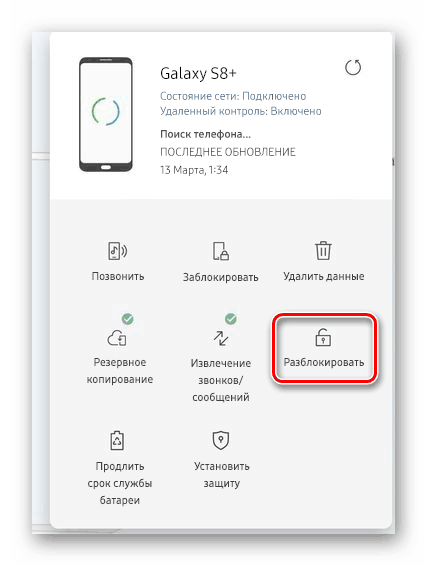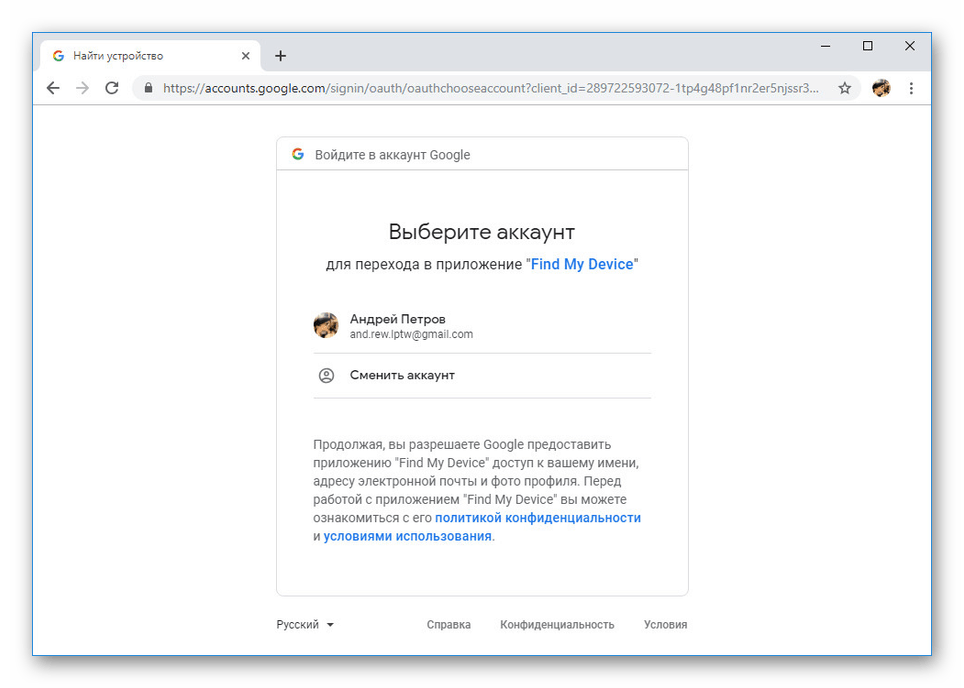Spôsoby, ako odomknúť Samsung smartphone
Každý vlastník smartfónu alebo tabletu od rôznych výrobcov, vrátane Samsung, musí mať k svojmu zariadeniu pridanú dodatočnú ochranu, napríklad grafické heslo alebo kód PIN. A hoci sa spočiatku takéto opatrenia vykonávajú s dobrými úmyslami, existujú situácie, keď nie je možné vyvolať kľúč odomknutia. V priebehu tejto príručky budeme hovoriť o niekoľkých spôsoboch obchádzania tohto problému na zariadeniach so systémom Android značky Samsung.
obsah
Odomknúť Samsung smartphone
Keďže moderné smartfóny Samsung pracujú výlučne na platforme Android od spoločnosti Google, bežné akcie na obnovenie prístupu sú pre telefón pomerne použiteľné. V tomto ohľade by ste mali navyše čítať ďalší článok na našich webových stránkach, napriek podobnosti postupu odomknutia v mnohých aspektoch. Ale pamätajte, že nie všetky opísané metódy platia pre Samsung.
Ďalšie podrobnosti: Odblokovanie zariadení na platforme Android
Metóda 1: Zadajte kód PIN
Samsung dlhodobo vyrába zariadenia na platforme Android, takže ak vlastníte zariadenie v operačnom systéme verzie 5.0 a nižšej, môžete ho bez problémov resetovať. Ak to chcete urobiť, musíte sa pri zadávaní ochrany uchýliť k zadaniu kódu PIN zadaného pri pridávaní ochrany.
- Ak chcete spustiť postup odomknutia, zadajte niekoľkokrát zlý kľúč.
- V dôsledku toho sa v dolnej časti obrazovky objaví malý blok s možnosťami obnovy kľúčov. Kliknite na tlačidlo "Ďalší PIN" .
- Pomocou numerickej klávesnice zadajte predtým vytvorený kľúč na odomknutie. Ak je kód správny, budete na pracovnej ploche.
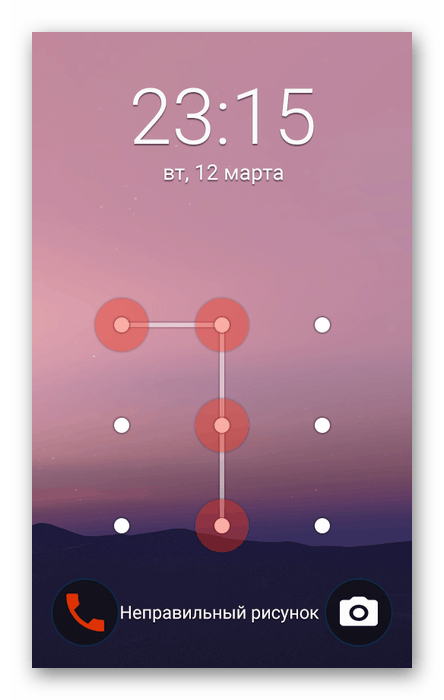
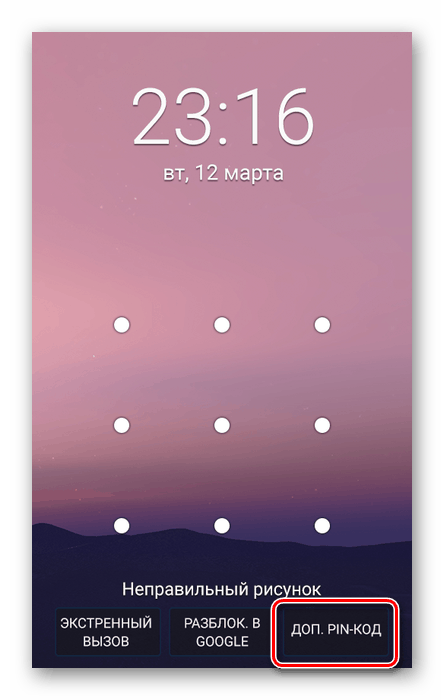
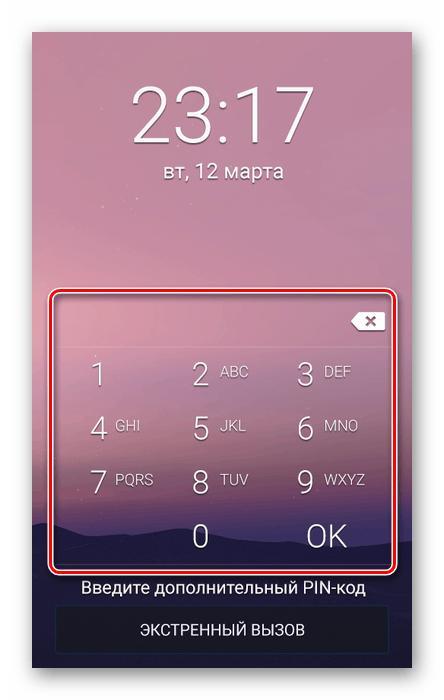
Táto možnosť, na rozdiel od nasledujúcich možností, je najvhodnejšia, ale bohužiaľ je dostupná na obmedzenom počte smartfónov Samsung. Preto, aj keď máte Android pod piatou verziou, v neprítomnosti ďalších nástrojov na obnovu, okamžite prejdite na ďalšiu metódu.
Metóda 2: Účet spoločnosti Samsung
Analogicky s prvou možnosťou je táto metóda vhodná len pre vlastníkov zariadení značky Samsung, ale iba v prípade, ak používate službu online služby Nájsť moju mobilnú sieť a pripojíte zariadenie k svojmu účtu. Ak ste dokončili tieto kroky, ďalšou dôležitou podmienkou je pripojenie na internet.
Prejsť na službu online „Nájsť môj mobil“
- Otvorte webovú stránku pomocou nami poskytnutého odkazu a autorizujte údaje z vášho účtu Samsung.
- Po prihlásení sa zobrazí váš osobný účet. Zo zoznamu v ľavej časti okna vyberte zariadenie, ktoré vyžaduje odomknutie.
![Prejdite na webovú stránku Samsung a odomknite telefón]()
V kontextovom okne na pravej strane stránky nájdite a kliknite na tlačidlo „Odomknúť“ .
- Znova zadajte heslo účtu a kliknite na odkaz "Odomknúť" . Tento proces je možné dokončiť, pretože zámok na smartfóne bude deaktivovaný.
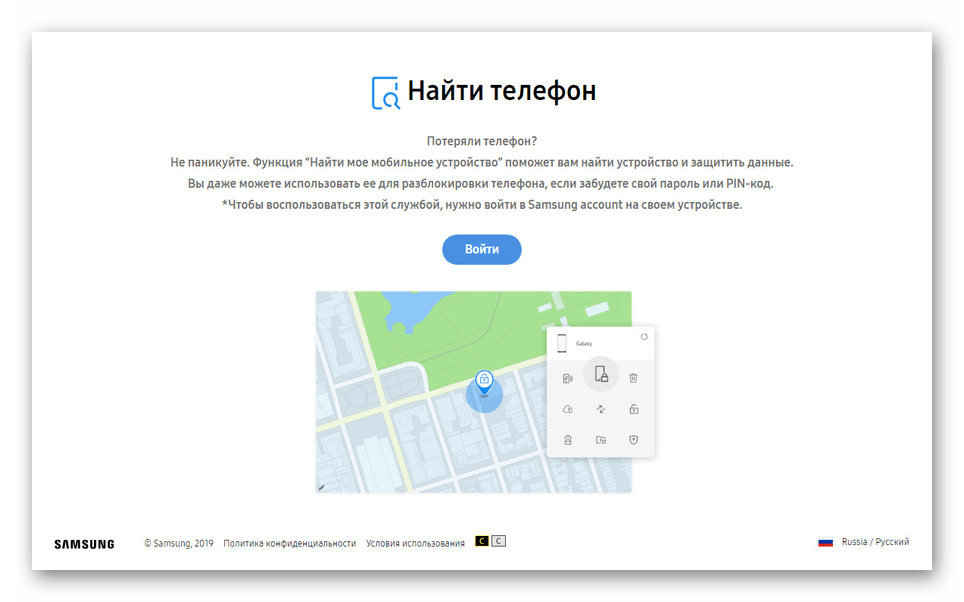

Hlavnou nevýhodou metódy je potreba pridať účet Samsung s pridaním oprávnení na diaľkové ovládanie. To možno vykonať výhradne prostredníctvom "Nastavenia" , k dispozícii iba v prípade, že zámok. V tejto súvislosti môže byť niekedy metóda jednoducho nedostupná.
Metóda 3: Správca súborov AROMA
Zo všetkých uvažovaných metód je tento najuniverzálnejší, čo vám umožňuje odomknúť zariadenie Samsung s minimálnymi stratami. Hlavnou podmienkou v tejto situácii je prítomnosť ROOT práv a vlastné obnovenie. Môžete ich nainštalovať podľa nižšie uvedených pokynov.
Ďalšie podrobnosti:
Pridanie práv ROOT na systém Android
Inštalácia vlastného obnovenia v systéme Android
- Vyberte pamäťovú kartu zo smartfónu, pripojte sa k počítaču a pridajte archív na akékoľvek vhodné miesto, ktoré si môžete stiahnuť z fóra w3bsit3-dns.com cez nasledujúci odkaz. Než budete pokračovať, nezabudnite znova nainštalovať jednotku.
- Vypnite zariadenie a súčasne podržte tlačidlá na niekoľko sekúnd: pridajte zvuk, zapnite / vypnite a „Domov“ .
Pozri tiež: Ako zadať obnovenie ponuky na systéme Android
- Pri vstupe do menu vyberte položku „Inštalovať ZIP“ a na nasledujúcej stránke kliknite na riadok „Vyberte zips z sdcard“ . Všimnite si, že navigácia sa vykonáva pomocou tlačidiel na zvýšenie a zníženie zvuku.
- Po výbere predtým stiahnutého archívu na pamäťovej karte sa otvorí správca súborov, ktorý sa v mnohých ohľadoch podobá podobným aplikáciám. Tu musíte prejsť do priečinka data / system .
- Z dostupných súborov začiarknite políčko vedľa nasledujúcich možností:
- "Locksetting.db" ;
- "Locksetting.db-wal" ;
- "Locksetting.db-shm" ;
- "Gesture.key" ;
- "Gatekeeper.pattern.key" ;
- "Password.key" ;
- "Gatekeeper.password.key" .
Ihneď si všimnite, že kvôli verzii firmvéru môžu chýbať niektoré možnosti.
- Po výbere kliknite na tlačidlo "Vymazať" a tento postup potvrďte.

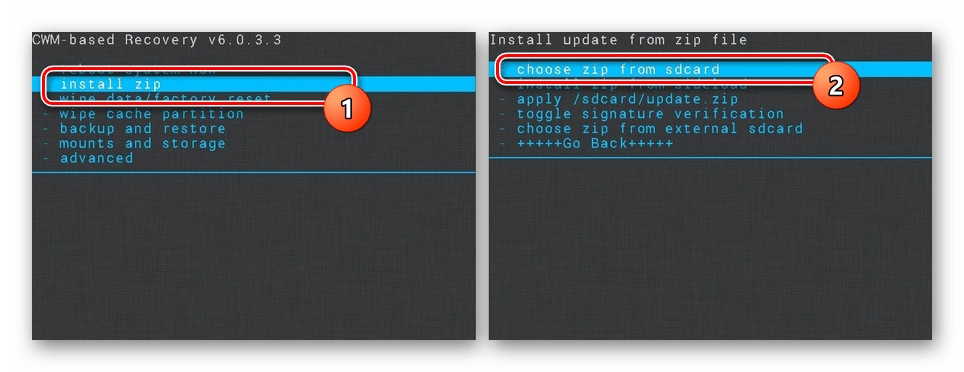
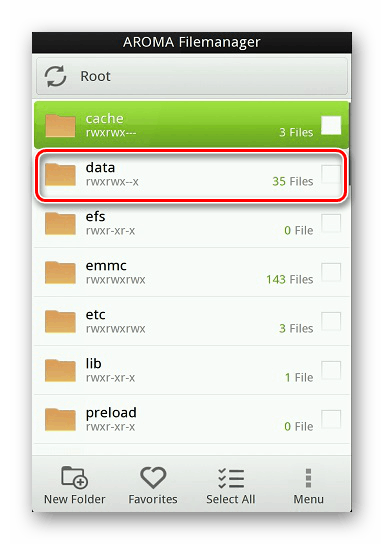
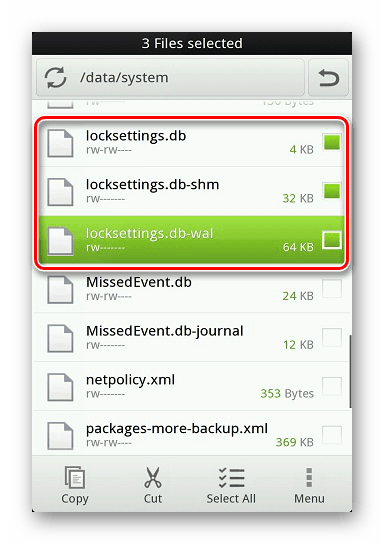
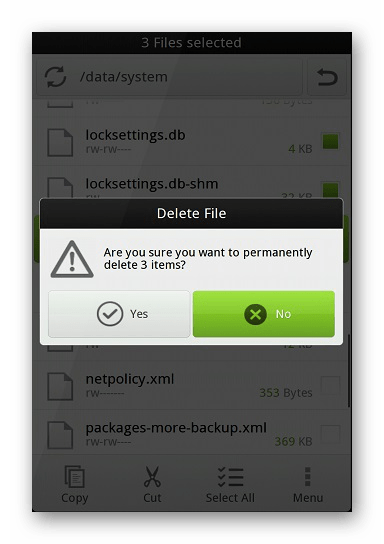
Potom budete musieť zariadenie resetovať, ako ste to už urobili počas inštalácie vlastného obnovenia. Teraz, keď zapnete smartfón, zmizne potreba zadať heslo, či už je to kód PIN alebo vzorový kľúč.
Metóda 4: Obnovenie údajov
Vrátenie smartfónu do stavu z výroby je radikálnym opatrením, ktoré umožňuje nielen odomknúť smartfón, ale aj vymazať všetky používateľské údaje. Kvôli závažným dôsledkom je metóda najmenej odporúčaná a vhodnejšia pre skúsených používateľov. Nebudeme popisovať tento postup, pretože už bol vykonaný v niekoľkých ďalších článkoch na našich webových stránkach.
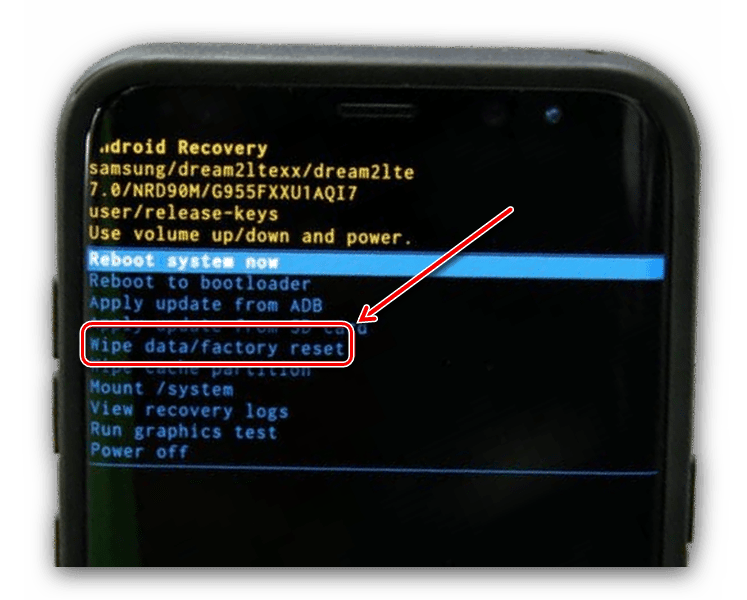
Ďalšie podrobnosti:
Ako obnoviť továrenské nastavenia smartfónu
Ako obnoviť nastavenia na telefóne Samsung
Okrem toho, v súvislosti s integráciou účtu Google do akéhokoľvek zariadenia so systémom Android, je možné na obnovenie údajov použiť konto. Táto metóda sa v mnohých ohľadoch podobá druhej, pretože na zariadení musí byť aktívne pripojenie na Internet. Zariadenie však bude potrebné vyčistiť, čím sa odstráni nielen zabudnutý kľúč, ale aj iné osobné údaje.
Prejdite na online službu Vyhľadávacie zariadenie
- Pomocou vyššie uvedeného odkazu otvorte stránku „Nájsť zariadenie“ . V prípade potreby povolte použitie rovnakého účtu Google, ktorý je aktívny v uzamknutom smartfóne.
![Prejdite do zariadenia služby vyhľadávania Google]()
Z menu v ľavej časti okna nájdite zariadenie a kliknite na tlačidlo "Aktualizovať" , aby ste sa uistili, že existuje internetové pripojenie.
- Ak je zariadenie úspešne detegované, kliknite na blok „Clear Device“ .
- Po skontrolovaní následkov kliknite na tlačidlo s rovnakým názvom av prípade potreby zadajte heslo pre svoj účet Google.
- Potom sa údaje na smartfóne resetujú rovnakým spôsobom ako v prípade obnovy.
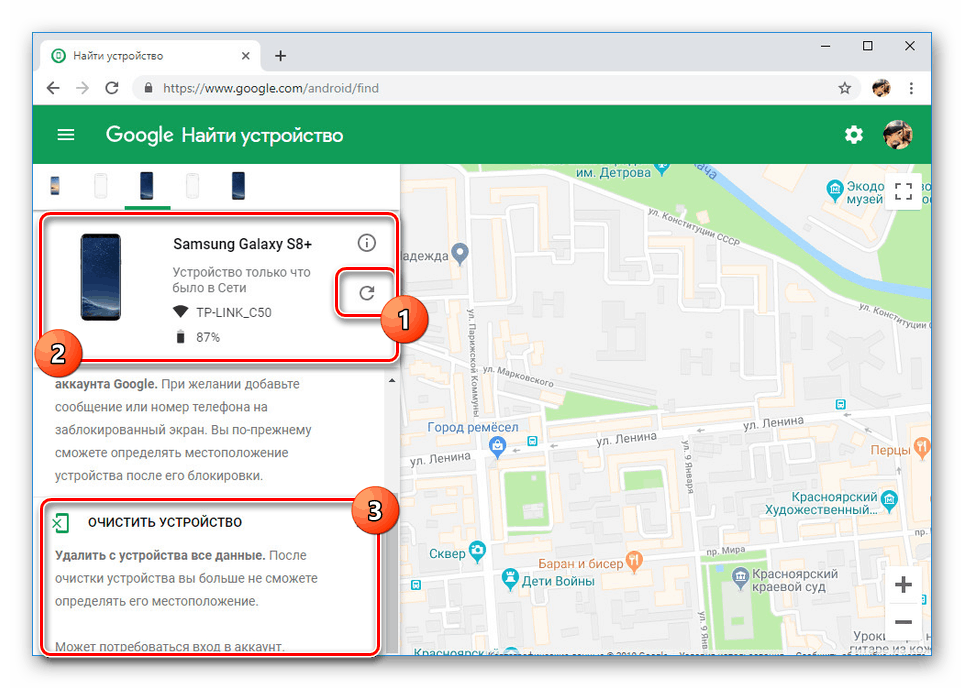
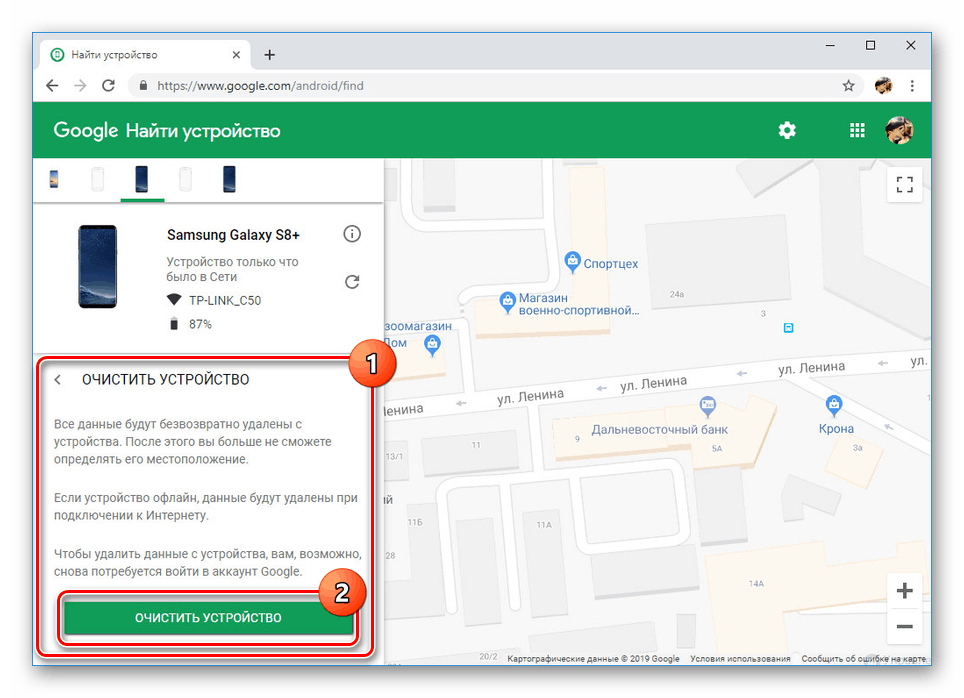
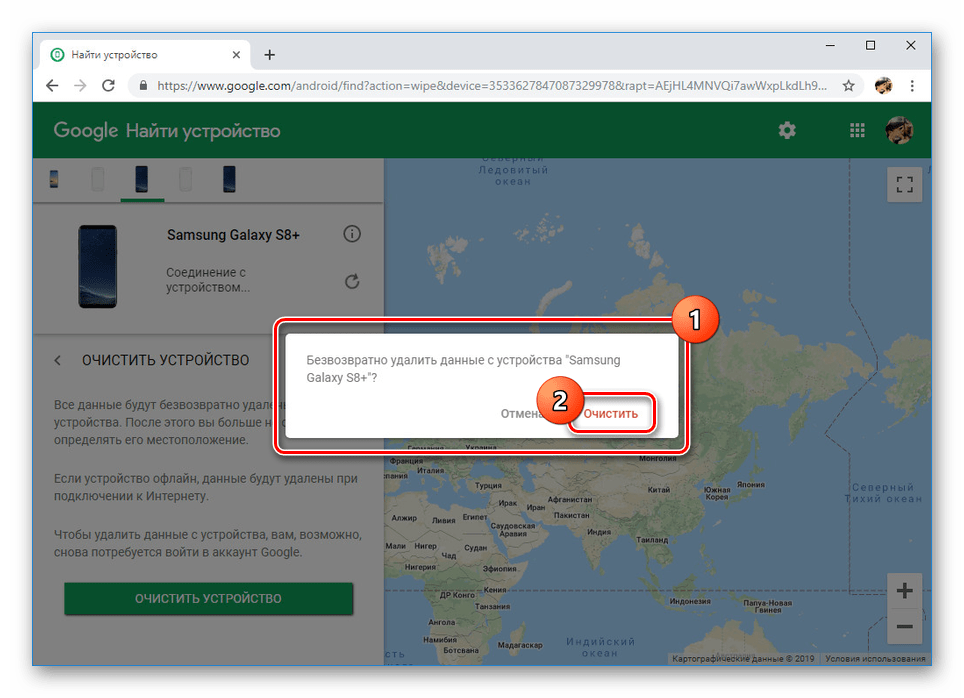
Ako vidíte, metóda je v mnohých smeroch obmedzená a horšia ako verzia s použitím ponuky „Recovery“ . Ale aj tak, ak napríklad nemôžete vstúpiť do ponuky na obnovenie údajov, táto možnosť sa stane jedinou optimálnou alternatívou, ktorá vyžaduje iba e-mail a heslo od spoločnosti Google.
záver
Ako vidíte, na zariadeniach Samsung poskytuje vývojár niekoľko metód na obnovenie prístupu, ak sa kľúč stratí. To zase robí značkové smartphony oveľa spoľahlivejšie ako telefóny so štandardným Android shell. V tomto prípade, dokonca aj v druhom prípade, výstup je stále tam, aj keď o niečo menej výhodný.